Jak opravit koktání a problémy s nízkým FPS v Bradavicích Legacy

Hogwarts Legacy je hra na hrdiny pro jednoho hráče založená na sérii knih Harry Potter. Hru vyvinula společnost Avalanche Software a vydala ji Warner Bros. games. Existuje mnoho věcí, které mohou hráči ve hře dělat. Aby mohli pokračovat v zabíjení příšer, zachraňování jejich životů a plnění misí, musí hrát příběhový režim. Hráči projevují o hru značný zájem.
Mnoho hráčů hlásilo problémy s koktáním v Hogwart Legacy. Kvůli tomuto problému nemohou uživatelé na svých zařízeních hrát hru správně, což jim kazí herní zážitek v jejich zbrusu nové hře Hogwarts Legacy. To však není velký problém. Nemusíte se bát, protože jsme zde, abychom problém vyřešili. V tomto příspěvku vás provedeme tím, jak se můžete pokusit problémy vyřešit. Spolu s tím také uvedeme důvody problémů, které způsobují problém na vašem počítači. Zůstaňte s námi až do konce, abyste se o tom dozvěděli více.
Proč mám v Legacy v Bradavicích problémy s koktáním?
Mnoho uživatelů začalo hlásit problémy se hrou Hogwarts Legacy. Jsme tu pro to, proč se problém může objevit ve vašem počítači. Nezapomeňte zkontrolovat všechny možné příčiny níže.
- Existují určité problémy s připojením k internetu.
- Na pozadí běží příliš mnoho aplikací.
- Neaktualizovali jste grafický ovladač v počítači.
- Váš systém nesplňuje minimální požadavky pro spuštění hry.
- Hra nemá administrátorská práva, aby správně fungovala.
- Existují určité problémy s nainstalovanými herními soubory.
Oprava problémů se zadrháváním a nízkými FPS v Bradavicích 2023
Doufáme, že z výše uvedených důvodů; zjistíte, proč se potýkáte se zadrháváním hry a problémy s nízkým FPS. Nyní uvedeme, jak můžete oba problémy vyřešit.
Zkontrolujte systémové požadavky
Chcete-li na svém počítači spustit jakoukoli hru, musíte zkontrolovat systémové požadavky hry a porovnat je s počítačem, abyste zjistili, zda systém hru zvládne nebo ne. Pokud jste si před instalací nezkontrolovali systémové požadavky Bradavic Legacy, doporučujeme vám je zkontrolovat nyní. Je možné, že systémové požadavky hry nebudou splněny, a proto dochází k problému.
Minimální systémové požadavky
- Další poznámky: 720p/30fps, nastavení nízké kvality
- DirectX: Verze 12
- Grafika: NVIDIA GeForce GTX 960 4 GB or Radeon RX 470 4 GB
- Paměť: 16GB RAM
- OS: 64bitový Windows 10
- Procesor: Intel Core i5-6600 nebo AMD Ryzen 5 1400 (3,2 GHz)
- Úložiště: 85 GB volného místa
doporučené systémové požadavky
- Další poznámky: 1080p/60fps, nastavení vysoké kvality
- DirectX: Verze 12
- Grafika: NVIDIA GeForce 1080 Ti or Radeon RX 5700 XT nebo Arc A770
- Paměť: 16GB RAM
- OS: 64bitový Windows 10
- Procesor: Intel Core i7-8700 nebo Ryzen 5 3600
- Úložiště: 85 GB volného místa
Restartujte hru
Pokud váš systém splňuje systémové požadavky, ale stále se potýkáte s problémem, doporučujeme restartovat hru, abyste problém vyřešili. Je možné, že problém může být způsoben problémem s některým herním souborem a máte problém s koktáním. Zkuste restartovat hru a zkontrolujte, zda je problém vyřešen.
Aktualizujte ovladač grafiky
Ovladač grafiky hraje důležitou roli v hladkém chodu hry. Pokud jste po dlouhou dobu neaktualizovali grafický ovladač na vašem PC, je možné, že hra nebude fungovat správně. Je to proto, že Hogwarts Legacy vyžaduje ke spuštění nejnovější grafický ovladač na PC. Proto musíte zkontrolovat aktualizace ovladače grafické karty, abyste se ujistili, že váš systém používá nejnovější ovladač grafické karty. Můžete to snadno provést pomocí níže uvedených kroků.
- Otevřete správce zařízení.
- Rozbalte grafické adaptéry.
- Klepněte na ovladač grafiky.
- Klikněte na něj pravým tlačítkem a vyberte Aktualizovat ovladač.
- Postupujte podle pokynů a aktualizujte ovladač grafiky.
- Restartujte PC a zkuste restartovat hru. Zkontrolujte, zda k problému dochází.
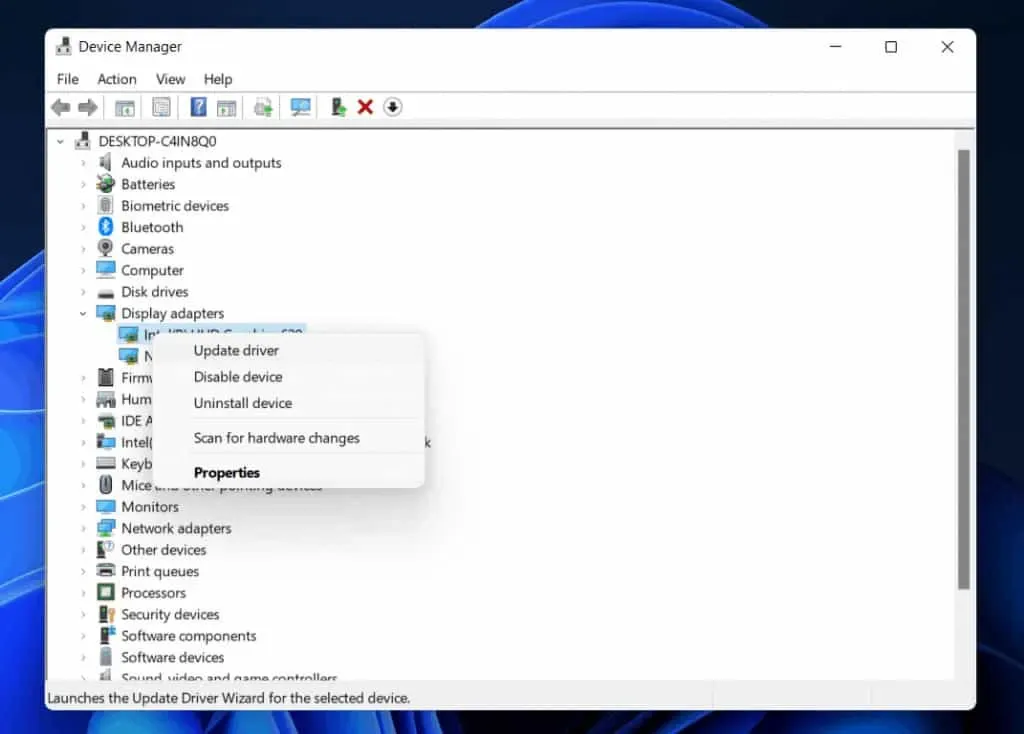
Použijte možnosti spuštění
Když spustíte hru ze Steamu, nezapomeňte použít možnosti spuštění. Můžete to snadno provést podle následujících kroků.
- Otevřete aplikaci Steam.
- Jít do knihovny.
- Klikněte na hru pravým tlačítkem.
- Vyberte Vlastnosti.
- Nyní přejděte na kartu Obecné.
- Najděte možnosti spuštění.
- Vyberte režim celé obrazovky.
- To je vše; zkontrolujte, zda se problém vyskytuje ve vašem počítači nebo ne.
Zkontrolujte připojení k internetu
Pokud používáte správná nastavení možnosti spuštění a stále se potýkáte s problémem, existuje několik dalších důvodů za problémem. Jedním z důvodů je připojení k internetu. Ke hraní doporučujeme používat stabilní připojení k internetu. Pokud nepoužíváte stabilní připojení k internetu, problém se pravděpodobně vyskytne v zařízení.
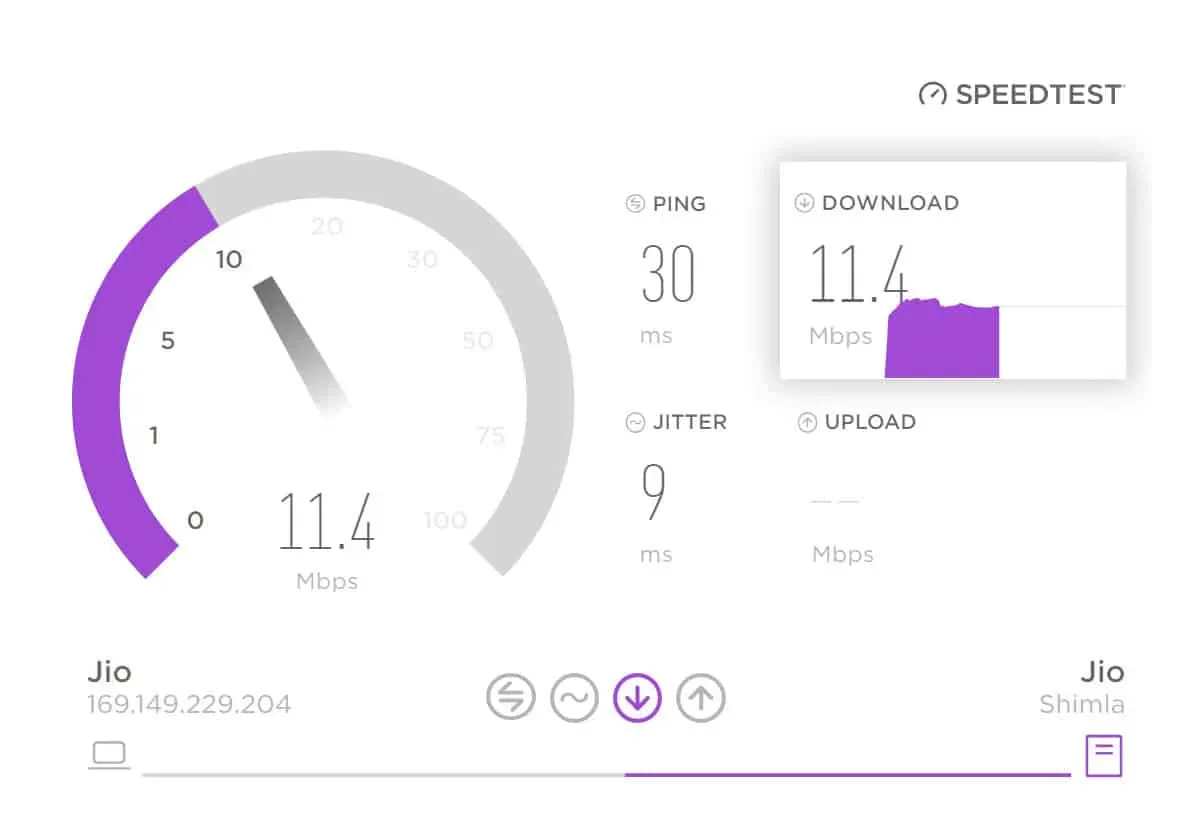
To však můžete rychle napravit vyhodnocením připojení k internetu. Pokud síťové připojení, které používáte, neposkytuje stabilní rychlost internetu, musíte to opravit. Rychlost internetu byste měli otestovat pomocí testeru rychlosti internetu. Jakmile to uděláte, zkontrolujte rychlost internetu. Pokud je síť stabilní, pak existují další problémy. Pokud je vaše připojení k internetu nestabilní, musíte to opravit. Můžete zkusit resetovat router nebo kontaktovat svého ISP.
Spusťte hru jako správce
Dalším důvodem, proč se u hry může na PC objevit problém se zadrháváním, je ten, že hře nedáváte administrátorská práva. Někdy dochází k nesprávné konfiguraci mezi herními soubory a soubory operačního systému. Kvůli tomu nejsou do hry hned od začátku omylem udělena administrátorská práva, což může způsobit různé problémy. Pokud máte stejný problém, zkuste hru spustit v režimu správce. Můžete to snadno provést podle níže uvedených kroků.
- Klikněte pravým tlačítkem na herní aplikaci.
- Vyberte režim „Spustit jako správce“.
- To je vše. Poté zkontrolujte, zda je problém vyřešen.
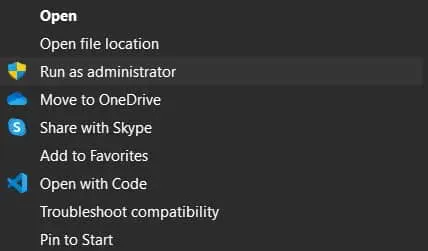
Pokud hra po provedení tohoto postupu funguje dobře, můžete ji provést natrvalo podle níže uvedených kroků.
- Klikněte pravým tlačítkem na herní soubory.
- Klikněte na „Vlastnosti“ a přepněte do režimu „Kompatibilita“.
- Tam najdete možnost spustit tento program jako správce. To je vše; Udělal jsi.
Zkontrolujte herní soubory

I po udělení administrátorských práv hře, pokud nefunguje správně, mohou v nainstalované složce chybět některé soubory nebo viry. Nemusíte se však ničeho obávat. Tento problém můžete rychle vyřešit pomocí souborů pro obnovení obchodu Play. Chcete-li to provést, musíte postupovat podle níže uvedených kroků.
- Otevřete obchod Play.
- Jít do knihovny.
- Klikněte na hru pravým tlačítkem.
- Klikněte na Opravit nebo Ověřit integritu herních souborů.
- Počkejte na dokončení procesu. Poté zkuste hru spustit. Pravděpodobně bude problém vyřešen.
Zakázat optimalizaci na celou obrazovku
Pokud jste v počítači omylem zapnuli optimalizaci celé obrazovky pro hru, budete ji muset vypnout, abyste mohli problém vyřešit. Můžete to provést podle následujících kroků.
- Klikněte pravým tlačítkem na herní soubory.
- Klikněte na „Vlastnosti“ a přepněte do režimu „Kompatibilita“.
- Klikněte na „Zakázat optimalizaci na celou obrazovku“. To je vše.
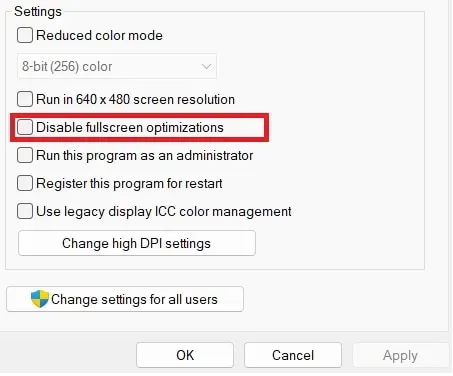
Resetovat hru
Dalším způsobem, jak problém vyřešit, je restartování hry. To pomohlo mnoha uživatelům vyřešit tento problém. Resetováním hry můžete obnovit nastavení hry do výchozího stavu, tedy od úplného začátku. Chcete-li to provést, musíte přejít do nainstalovaných aplikací. Jakmile tam budete, musíte najít hru a kliknout na tři tečky. Zde najdete možnost „Změnit“. Klikněte na možnost a přejděte dolů, dokud nenajdete možnost „Resetovat“. To je vše. Odtud resetujte hru.
Aktualizujte hru
Pokud jste hru neaktualizovali na nejnovější verzi, pravděpodobně se ve vašem zařízení setkáte s problémy. Doporučujeme vám zkontrolovat dostupné aktualizace her na vašem počítači prostřednictvím obchodu Play a okamžitě je stáhnout, pokud jsou k dispozici. To vám může pomoci vyřešit problém. Existuje mnoho uživatelů, kteří se potýkají s problémy na svém počítači. Možná nahlásili problém vývojářům a ti možná pracují na opravě. Problém tedy můžete vyřešit aktualizací hry.
- Otevřete obchod Play.
- Jít do knihovny.
- Klikněte na hru pravým tlačítkem.
- Pokud jsou k dispozici nějaké aktualizace, zobrazí se možnost aktualizace.
- Pokud jsou k dispozici aktualizace, stáhněte si je.
- Poté počkejte na dokončení procesu a zkontrolujte, zda je problém vyřešen.
Přeinstalujte hru

I po vyzkoušení všech metod, pokud problém stále není vyřešen, můžete zkusit přeinstalovat hru Hogwarts Legacy na vašem PC. Mnoho uživatelů problém vyřešilo přeinstalací hry na jejich PC. Zkuste tento krok a zjistěte, zda to funguje pro vás.
Zkontrolujte Windows Update
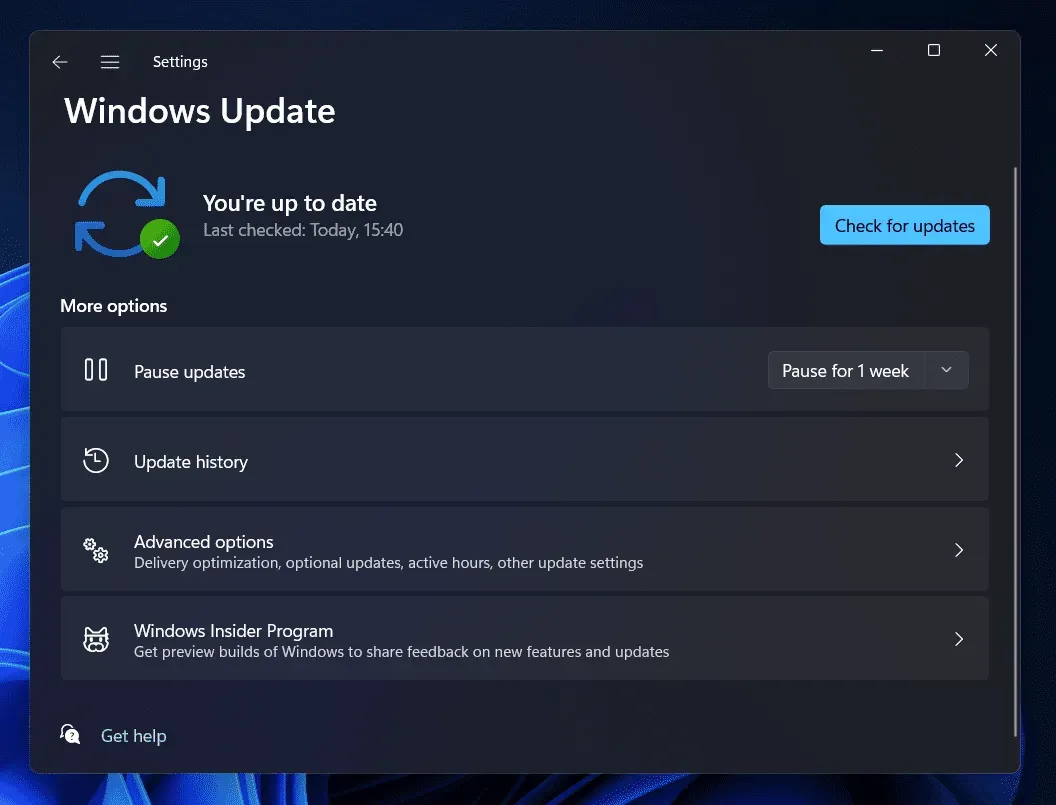
Pokud na svém PC používáte zastaralý Windows, bude problém se zadrháváním hry. Všechny nejnovější hry vyžadují spuštění na nejnovější verzi systému Windows. Problém nastane, pokud jste Windows po dlouhou dobu neaktualizovali. To však můžete snadno opravit aktualizací systému Windows na nejnovější verzi. Chcete-li se tomuto problému vyhnout, zkontrolujte aktualizace systému Windows a aktualizujte systém Windows na nejnovější verzi.
FAQ – Problémy s koktáním v historii Bradavic
1. Jak opravit FPS v Hogwarts Legacy?
Tato příručka uvádí, jak můžete vyřešit problém s FPS v Hogwarts Legacy. Chcete-li problém vyřešit pomocí výše uvedených metod, postupujte podle kroků v počítači.
2. Jak opravit koktání v Hogwarts Legacy?
Uvedli jsme způsob, kterým se můžete pokusit opravit koktání v Bradavickém Legacy. Ujistěte se, že jsou všechny kroky provedeny správně.
3. Proč je můj odkaz v Bradavicích tak pomalý?
Existuje mnoho důvodů, proč může být Hogwarts Legacy na vašem PC tak pomalé. Důvody jsme uvedli výše v příspěvku; podívejte se na ně a dozvíte se o nich podrobně.



Napsat komentář